Ansible AWX est la version OpenSource d'ansible tower. AWX fournit une interface utilisateur Web, une API REST et un moteur de tâches construits sur Ansible. Il s'agit du projet en amont de Tower, un dérivé commercial d'AWX.
Dans ce tutoriel, je vais vous montrer comment installer et configurer AWX à l'aide de Docker.
J'utiliserai 3 serveurs avec une installation minimale de centos 7 et SELinux en mode permissif.
- 192.168.1.25 Serveur AWX
- 192.168.1.21client1
- 192.168.1.22client2
Configuration système requise pour le serveur AWX
- Au moins 4 Go de mémoire.
- Au moins 2 cœurs de processeur.
- Au moins 20 Go d'espace.
- Exécuter Docker, Openshift ou Kubernetes.
Vérifiez la configuration de SELinux.
sestatus
Résultat :
[[email protected] ~]# sestatus SELinux status: enabled SELinuxfs mount: /sys/fs/selinux SELinux root directory: /etc/selinux Loaded policy name: targeted Current mode: permissive Mode from config file: permissive Policy MLS status: enabled Policy deny_unknown status: allowed Max kernel policy version: 28 [[email protected] ~]#
Désactiver le pare-feu.
[[email protected] installer]# systemctl stop firewalld [[email protected] installer]# systemctl disable firewalld Removed symlink /etc/systemd/system/multi-user.target.wants/firewalld.service. Removed symlink /etc/systemd/system/dbus-org.fedoraproject.FirewallD1.service. [[email protected] installer]#
Ajout des entrées d'hôte dans /etc/hosts
[[email protected] ~]# cat /etc/hosts 192.168.1.25 awx.sunil.cc awx 192.168.1.21 client1.sunil.cc client1 192.168.1.22 client2.sunil.cc client2 [[email protected] ~]#
Activer le dépôt epel.
[[email protected] ~]# yum install -y epel-release
Installez les packages.
[[email protected] ~]# yum install -y yum-utils device-mapper-persistent-data lvm2 ansible git python-devel python-pip python-docker-py vim-enhanced
Configurez le référentiel docker ce stable.
[[email protected] ~]# yum-config-manager --add-repo https://download.docker.com/linux/centos/docker-ce.repo
Installation de docker.
[[email protected] ~]# yum install docker-ce -y
Démarrer le service docker.
[[email protected] ~]# systemctl start docker
Activer le service docker.
[[email protected] ~]# systemctl enable docker
Clonage du référentiel AWX.
[[email protected] ~]# git clone https://github.com/ansible/awx.git [[email protected] ~]# cd awx/ [[email protected] awx]# git clone https://github.com/ansible/awx-logos.git [[email protected] awx]# pwd /root/awx [[email protected] awx]#
Accédez au répertoire du programme d'installation dans /root/awx.
[[email protected] awx]# cd installer/
Modifiez les paramètres suivants dans l'inventaire.
[[email protected] awx]# vim inventory postgres_data_dir=/var/lib/pgdocker awx_official=true awx_alternate_dns_servers="4.2.2.1,4.2.2.2" project_data_dir=/var/lib/awx/projects
Votre configuration devrait ressembler à ceci.
[[email protected] installer]# cat inventory |grep -v "#" localhost ansible_connection=local ansible_python_interpreter="/usr/bin/env python" [all:vars] dockerhub_base=ansible dockerhub_version=latest rabbitmq_version=3.6.14 awx_secret_key=awxsecret postgres_data_dir=/var/lib/pgdocker host_port=80 docker_compose_dir=/var/lib/awx pg_username=awx pg_password=awxpass pg_database=awx pg_port=5432 awx_official=true awx_alternate_dns_servers="4.2.2.1,4.2.2.2" project_data_dir=/var/lib/awx/projects [[email protected] installer]#
Déploiement en cours d'AWX via Docker.
[[email protected] installer]# ansible-playbook -i inventory install.yml -vv
Cela prendra un certain temps en fonction de la configuration du serveur.
Pour vérifier le déploiement d'ansible play pour AWX, exécutez la commande ci-dessous.
[[email protected] installer]# docker container ls CONTAINER ID IMAGE COMMAND CREATED STATUS PORTS NAMES 318c7c95dcbb ansible/awx_task:latest "/tini -- /bin/sh -c." 12 minutes ago Up 12 minutes 8052/tcp awx_task 642c2f272e31 ansible/awx_web:latest "/tini -- /bin/sh -c." 12 minutes ago Up 12 minutes 0.0.0.0:80->8052/tcp awx_web 641b42ab536f memcached:alpine "docker-entrypoint.s." 18 minutes ago Up 18 minutes 11211/tcp memcached b333012d90ac rabbitmq:3 "docker-entrypoint.s." 19 minutes ago Up 19 minutes 4369/tcp, 5671-5672/tcp, 25672/tcp rabbitmq ada52935513a postgres:9.6 "docker-entrypoint.s." 19 minutes ago Up 19 minutes 5432/tcp postgres [[email protected] installer]#
AWX est prêt et accessible depuis le navigateur.
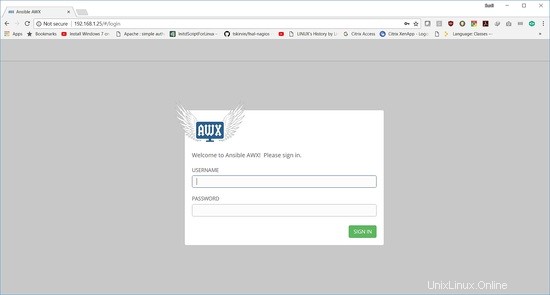
le nom d'utilisateur est "admin" et le mot de passe est "password".
Configurer la connexion sans mot de passe depuis le serveur AWX
Créez un utilisateur sur les 3 hôtes. Suivez les étapes ci-dessous sur les 3 serveurs.
[[email protected] ~]# useradd ansible [[email protected] ~]# useradd ansible [[email protected] ~]# useradd ansible
Génération de la clé ssh :
[[email protected] ~]# su - ansible [[email protected] ~]$ ssh-keygen Generating public/private rsa key pair. Enter file in which to save the key (/home/ansible/.ssh/id_rsa): Created directory '/home/ansible/.ssh'. Enter passphrase (empty for no passphrase): Enter same passphrase again: Your identification has been saved in /home/ansible/.ssh/id_rsa. Your public key has been saved in /home/ansible/.ssh/id_rsa.pub. The key fingerprint is: SHA256:j30gyTVQxcWIocdKMbVieZvfJzGkCjXhjtc5qu+fE8o [email protected] The key's randomart image is: +---[RSA 2048]----+ | +o==.+. | | O.oo . | | * @ . | | + @ * + | | S * = o | | B =.o o | | ..=.o.o .| | .E... o | | .oo.o. | +----[SHA256]-----+ [[email protected] ~]$
Ajout de l'entrée sudoers sur les 3 serveurs en tant que dernière entrée du fichier.
[[email protected] ~]# visudo ansible ALL=(ALL) NOPASSWD: ALL
Copiez le contenu de id_rsa.pub dans le fichier authorized_keys sur les 3 serveurs.
[[email protected] .ssh]$ cat id_rsa.pub ssh-rsa AAAAB3NzaC1yc2EAAAADAQABAAABAQC4QmuzjVnGUnT1o6xGXD3DCDPUMiTf0xUkOU4kYrkpxHYZ1nWG1MBNGWChyWobnTKYDh4c80+ftSyPHAdeV6KOwADOu6MXvMXHMK3EDe4jn+R0ZArQTEF2qKSBgve23wQu5IoqdWjvBoIEGqxw3LkYbdGxZ5dqKlP5ePkRKal4TncV+tlhueDaKz8QfvXgz+y2jc3HMWAH6a7UYsDKutDttmDDVUwfMcvoS9j2VYOUHkTCenx/2Y3296ULmWCREW9e6fTXLmOowIBDAar01CThmAzYCnBDNAFOsolh9dL1CKwLCvOyK1UBgJlfrzdGI/+fS7aFiaqhXpt6hI4xndJf [email protected] [[email protected] .ssh]$ pwd /home/ansible/.ssh [[email protected] ~]$ cat .ssh/authorized_keys ssh-rsa AAAAB3NzaC1yc2EAAAADAQABAAABAQC4QmuzjVnGUnT1o6xGXD3DCDPUMiTf0xUkOU4kYrkpxHYZ1nWG1MBNGWChyWobnTKYDh4c80+ftSyPHAdeV6KOwADOu6MXvMXHMK3EDe4jn+R0ZArQTEF2qKSBgve23wQu5IoqdWjvBoIEGqxw3LkYbdGxZ5dqKlP5ePkRKal4TncV+tlhueDaKz8QfvXgz+y2jc3HMWAH6a7UYsDKutDttmDDVUwfMcvoS9j2VYOUHkTCenx/2Y3296ULmWCREW9e6fTXLmOowIBDAar01CThmAzYCnBDNAFOsolh9dL1CKwLCvOyK1UBgJlfrzdGI/+fS7aFiaqhXpt6hI4xndJf [email protected] [[email protected] ~]$chmod 600 .ssh/authorized_keys
client1
[[email protected] ~]# su - ansible [[email protected] ~]$ ls [[email protected] ~]$ mkdir .ssh [[email protected] ~]$ cat .ssh/authorized_keys ssh-rsa AAAAB3NzaC1yc2EAAAADAQABAAABAQC4QmuzjVnGUnT1o6xGXD3DCDPUMiTf0xUkOU4kYrkpxHYZ1nWG1MBNGWChyWobnTKYDh4c80+ftSyPHAdeV6KOwADOu6MXvMXHMK3EDe4jn+R0ZArQTEF2qKSBgve23wQu5IoqdWjvBoIEGqxw3LkYbdGxZ5dqKlP5ePkRKal4TncV+tlhueDaKz8QfvXgz+y2jc3HMWAH6a7UYsDKutDttmDDVUwfMcvoS9j2VYOUHkTCenx/2Y3296ULmWCREW9e6fTXLmOowIBDAar01CThmAzYCnBDNAFOsolh9dL1CKwLCvOyK1UBgJlfrzdGI/+fS7aFiaqhXpt6hI4xndJf [email protected] [[email protected] ~]$ chmod 700 .ssh [[email protected] ~]$ chmod 600 .ssh/authorized_keys
client2
[[email protected] ~]# su - ansible [[email protected] ~]$ ls [[email protected] ~]$ mkdir .ssh [[email protected] ~]$ cat .ssh/authorized_keys ssh-rsa AAAAB3NzaC1yc2EAAAADAQABAAABAQC4QmuzjVnGUnT1o6xGXD3DCDPUMiTf0xUkOU4kYrkpxHYZ1nWG1MBNGWChyWobnTKYDh4c80+ftSyPHAdeV6KOwADOu6MXvMXHMK3EDe4jn+R0ZArQTEF2qKSBgve23wQu5IoqdWjvBoIEGqxw3LkYbdGxZ5dqKlP5ePkRKal4TncV+tlhueDaKz8QfvXgz+y2jc3HMWAH6a7UYsDKutDttmDDVUwfMcvoS9j2VYOUHkTCenx/2Y3296ULmWCREW9e6fTXLmOowIBDAar01CThmAzYCnBDNAFOsolh9dL1CKwLCvOyK1UBgJlfrzdGI/+fS7aFiaqhXpt6hI4xndJf [email protected] [[email protected] ~]$ chmod 700 .ssh [[email protected] ~]$ chmod 600 .ssh/authorized_keys
Validation de la connexion sans clé :
[[email protected]x .ssh]$ ssh client1 The authenticity of host 'client1 (192.168.1.21)' can't be established. ECDSA key fingerprint is SHA256:TUQNYdF4nxofGwFO7/z+Y5dUETVEI0xPQL4n1cUcoCI. ECDSA key fingerprint is MD5:5d:73:1f:64:0e:03:ac:a7:7b:33:76:08:6d:09:90:26. Are you sure you want to continue connecting (yes/no)? yes Warning: Permanently added 'client1,192.168.1.21' (ECDSA) to the list of known hosts. Last login: Sun Mar 4 13:39:33 2018 [[email protected] ~]$ exit logout Connection to client1 closed. [[email protected] .ssh]$ [[email protected] .ssh]$ ssh client2 The authenticity of host 'client2 (192.168.1.22)' can't be established. ECDSA key fingerprint is SHA256:7JoWzteeQBwzc4Q3GGN+Oa4keUPMca/jtqv7gmmEZxg. ECDSA key fingerprint is MD5:85:77:3a:a3:07:31:d4:c1:41:ed:30:db:74:b4:ce:67. Are you sure you want to continue connecting (yes/no)? yes Warning: Permanently added 'client2,192.168.1.22' (ECDSA) to the list of known hosts. Last login: Sun Mar 4 13:51:27 2018 [[email protected] ~]$ exit logout Connection to client2 closed. [[email protected] .ssh]$
Cliquez maintenant sur cette icône et allez dans les informations d'identification -> ajouter
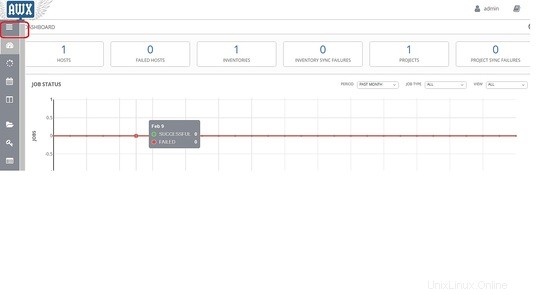
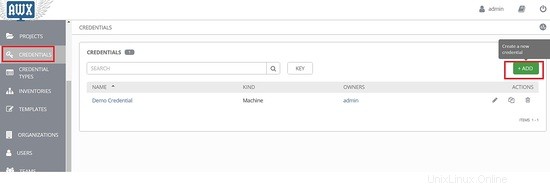
Choisissez une organisation et remplissez le nom d'utilisateur et la description.
Ici le nom d'utilisateur est "ansible"
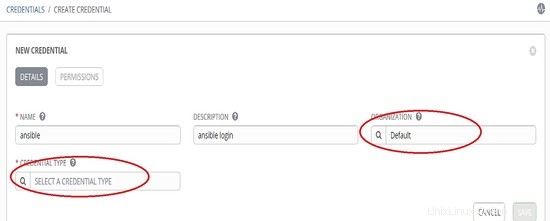
Choisissez "machine" sous le type d'informations d'identification et remplissez les détails.
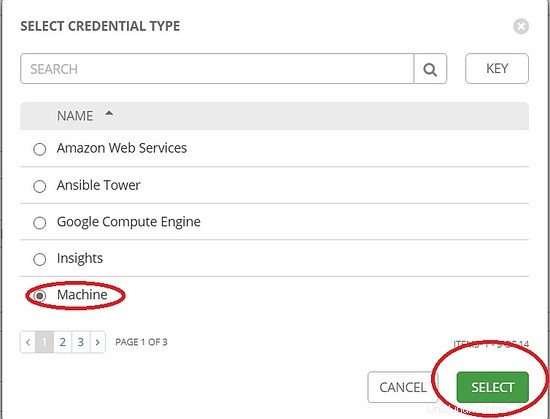
Obtenez la clé privée du serveur AWX.
[[email protected] .ssh]$ pwd /home/ansible/.ssh [[email protected] .ssh]$ cat id_rsa id_rsa id_rsa.pub [[email protected] .ssh]$ cat id_rsa -----BEGIN RSA PRIVATE KEY----- MIIEpAIBAAKCAQEAuEJrs41ZxlJ09aOsRlw9wwgz1DIk39MVJDlOJGK5KcR2GdZ1 htTATRlgoclqG50ymA4eHPNPn7UsjxwHXleijsAAzrujF7zFxzCtxA3uI5/kdGQK 0ExBdqikgYL3tt8ELuSKKnVo7waCBBqscNy5GG3RsWeXaipT+Xj5ESmpeE53FfrZ Ybng2is/EH714M/sto3NxzFgB+mu1GLAyrrQ7bZgw1VMHzHL6EvY9lWDlB5Ewnp8 f9mN9velC5lgkRFvXun01y5jqMCAQwGq9NQk4ZgM2ApwQzQBTrKJYfXS9QisCwrz sitVAYCZX683RiP/n0u2hYmqoV6beoSOMZ3SXwIDAQABAoIBAQCcfiUU6S9fJfca DTmqxHrcIyJJzZDN3GvvSRBaDNLwa2BWz3Mf4Z+1m6Ebp4IME/W9ePgQZIGyxeAj Z43Gja2Nifrlmi2JYpWjeG+MvLwN26XfSHx6rtlGmzKkoIQc98qIvSevqepGYAOa 0sC0VnKKEfNvtei+jVam4hy/e9/oQWHV8c/yueLWpCx2pWOy5m7WVLdwNQSK+8pu sxHLFTNCSC9wddBN80FVxhJQ7L4D2DzcprhcfUz6Uz7Ju7v8MtSksirDnaGliWJ3 NvxhntJYKvgQ30pvBr//y0lYnAB+O0jJhOpHlgD2hNSlI8sgUxmVyl+gC9Dhnq+v 1uKm3CThAoGBAOx+YIGGT/ymqJ53k8Dj4keKctI4+E3p/7Tr2jEyRff177VUjITQ UnrRTw1W+XSE5cszitVYbv0WUwTJoSSrKaRaVG7iORaqcv0LkG8gnlcrcifRXSl5 5xMsPCw0adwtoyhrHQLbENntMl+iQw2JbE6fvldvNe2kPdL3B2T7Jw1RAoGBAMd1 GvsOHLaKtTD0me+wgGnql0GIp90elE7rQ1p6VMxZkE68b+0jX9xHAt2zxocR84+L Gi6uAZvBqnwmH48c7Do6/oulrJXH2OcT6S8+F/kM7PWNT0Z0J0MW/+npVoPwSihZ N4/uanR47L0YYVlTRgxmakSUZnitrEz754V+YjivAoGBAM1qtC6tWHrO0/XZTbik +F5FrphVLbCXiSlAF6TV0xqfP5gUmX2faZUOi4i9vC3uZZ9L5NKNXtJseq3U6Sht l90PLPmnfAjpArozOkCcZ4y1yxE09KPbI9BugtGusSizZ13rNCbP22I/eprA2Vc/ v5jHflB547DIEX9WXNDkqjYRAoGACD3ag40tuo04t3Ej+zd71uSOo3KWHRjqX+hw vAhaAKeiwt4ecdoIV/3HLIoFJgej3MaOqmceQeVaug6JN0ympjFR20tZOkcru0Cj XgRe0Tergun34J1kEe2dXXj6zjDbn5cwKI5db7qfbaDYROyf9Fs3AOZw5YOnnva5 tlZmkJkCgYB0tuVLQSOWsqjTAgkw7tDIMOds9o8dpGJTvXxcs2qWJIDQPQWxHVSl Qimh5DFBkrNDAYKKC386KaZOEKwG7G1YuGbh1+ns3piscJaBi2lPaeA1Y/QA6pCT t9Hbdzre5x0gDbKSHOk+QLJkVdfQX9jamRE6W0k0pXVF6ur8N5zfxA== -----END RSA PRIVATE KEY----- [[email protected] .ssh]$
Clé privée (exemple).
-----BEGIN RSA PRIVATE KEY----- MIIEpAIBAAKCAQEAuEJrs41ZxlJ09aOsRlw9wwgz1DIk39MVJDlOJGK5KcR2GdZ1 htTATRlgoclqG50ymA4eHPNPn7UsjxwHXleijsAAzrujF7zFxzCtxA3uI5/kdGQK 0ExBdqikgYL3tt8ELuSKKnVo7waCBBqscNy5GG3RsWeXaipT+Xj5ESmpeE53FfrZ Ybng2is/EH714M/sto3NxzFgB+mu1GLAyrrQ7bZgw1VMHzHL6EvY9lWDlB5Ewnp8 f9mN9velC5lgkRFvXun01y5jqMCAQwGq9NQk4ZgM2ApwQzQBTrKJYfXS9QisCwrz sitVAYCZX683RiP/n0u2hYmqoV6beoSOMZ3SXwIDAQABAoIBAQCcfiUU6S9fJfca DTmqxHrcIyJJzZDN3GvvSRBaDNLwa2BWz3Mf4Z+1m6Ebp4IME/W9ePgQZIGyxeAj Z43Gja2Nifrlmi2JYpWjeG+MvLwN26XfSHx6rtlGmzKkoIQc98qIvSevqepGYAOa 0sC0VnKKEfNvtei+jVam4hy/e9/oQWHV8c/yueLWpCx2pWOy5m7WVLdwNQSK+8pu sxHLFTNCSC9wddBN80FVxhJQ7L4D2DzcprhcfUz6Uz7Ju7v8MtSksirDnaGliWJ3 NvxhntJYKvgQ30pvBr//y0lYnAB+O0jJhOpHlgD2hNSlI8sgUxmVyl+gC9Dhnq+v 1uKm3CThAoGBAOx+YIGGT/ymqJ53k8Dj4keKctI4+E3p/7Tr2jEyRff177VUjITQ UnrRTw1W+XSE5cszitVYbv0WUwTJoSSrKaRaVG7iORaqcv0LkG8gnlcrcifRXSl5 5xMsPCw0adwtoyhrHQLbENntMl+iQw2JbE6fvldvNe2kPdL3B2T7Jw1RAoGBAMd1 GvsOHLaKtTD0me+wgGnql0GIp90elE7rQ1p6VMxZkE68b+0jX9xHAt2zxocR84+L Gi6uAZvBqnwmH48c7Do6/oulrJXH2OcT6S8+F/kM7PWNT0Z0J0MW/+npVoPwSihZ N4/uanR47L0YYVlTRgxmakSUZnitrEz754V+YjivAoGBAM1qtC6tWHrO0/XZTbik +F5FrphVLbCXiSlAF6TV0xqfP5gUmX2faZUOi4i9vC3uZZ9L5NKNXtJseq3U6Sht l90PLPmnfAjpArozOkCcZ4y1yxE09KPbI9BugtGusSizZ13rNCbP22I/eprA2Vc/ v5jHflB547DIEX9WXNDkqjYRAoGACD3ag40tuo04t3Ej+zd71uSOo3KWHRjqX+hw vAhaAKeiwt4ecdoIV/3HLIoFJgej3MaOqmceQeVaug6JN0ympjFR20tZOkcru0Cj XgRe0Tergun34J1kEe2dXXj6zjDbn5cwKI5db7qfbaDYROyf9Fs3AOZw5YOnnva5 tlZmkJkCgYB0tuVLQSOWsqjTAgkw7tDIMOds9o8dpGJTvXxcs2qWJIDQPQWxHVSl Qimh5DFBkrNDAYKKC386KaZOEKwG7G1YuGbh1+ns3piscJaBi2lPaeA1Y/QA6pCT t9Hbdzre5x0gDbKSHOk+QLJkVdfQX9jamRE6W0k0pXVF6ur8N5zfxA== -----END RSA PRIVATE KEY-----
Copiez la clé privée sous clé privée ssh et cliquez sur enregistrer.
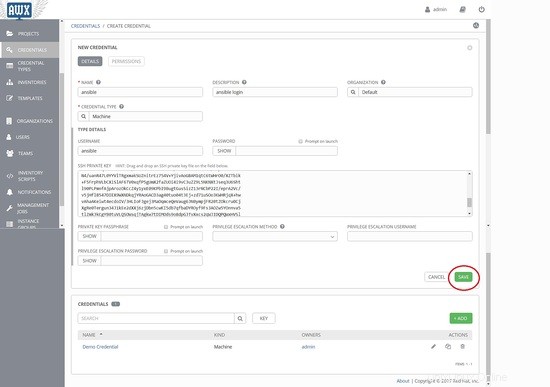
Cliquez sur Inventaires et cliquez sur ajouter un inventaire.
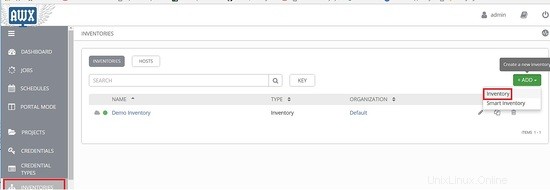
Remplissez les détails en conséquence.

Cliquez sur hôtes -> ajouter un hôte.
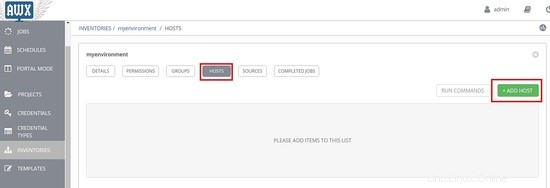
Ajoutez les détails ci-dessous :
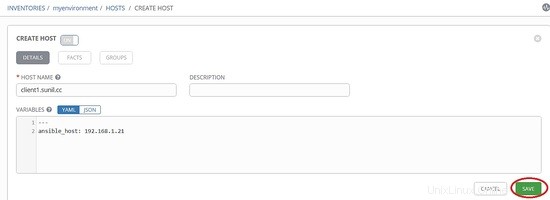
Ajoutez les détails ci-dessous pour le client2.
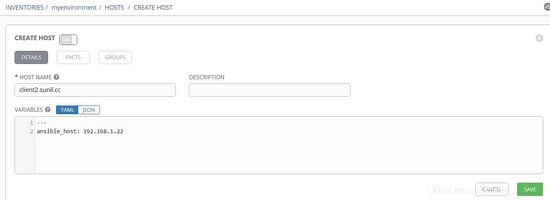
Testez la connectivité via AWX.
Sélectionnez les deux hôtes et cliquez sur exécuter les commandes.
Choisissez ping et autres détails et cliquez sur Lancer.
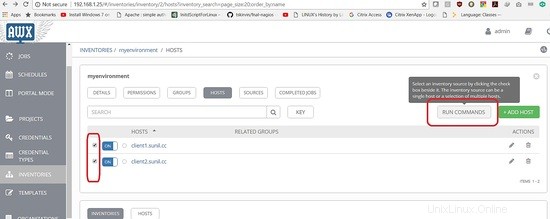
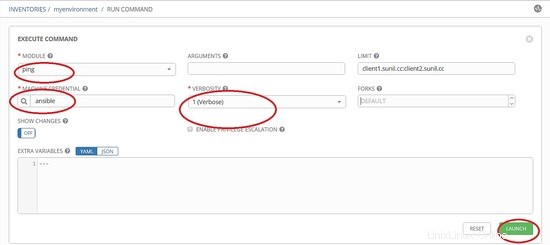
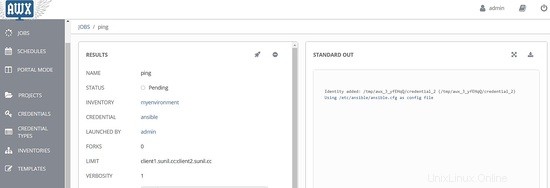
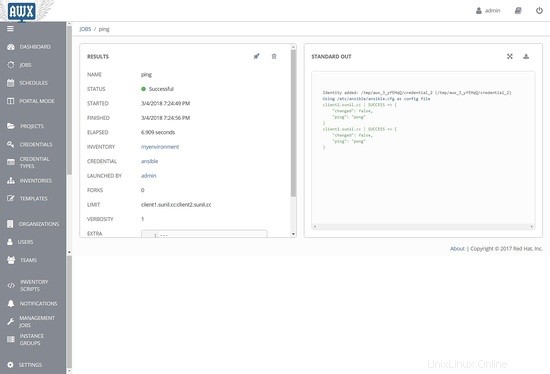
C'est tout pour ce tutoriel. Je vais vous montrer dans le prochain didacticiel comment installer AWX via rpm et également comment exécuter des playbooks, en faisant des appels d'API dans d'autres didacticiels.